คิดให้ใหญ่ขึ้นจากคู่มือผู้ใช้ Filmora
-
ข้อกำหนดความต้องการของระบบ
-
คุณสมบัติใหม่
-
คุณสมบัติเอไอ
- AI แปลงข้อความเป็นวิดีโอสำหรับ Windows
- การแก้ไข AI Copilot สำหรับ Windows
- เครื่องมือสร้างภาพขนาดย่อ AI สำหรับ Windows
- AI ตัวกำจัดเสียงร้องสำหรับ Windows
- การแก้ไขข้อความ AI สำหรับ Windows
- การปกป้องโทนสีผิว AI สำหรับ Windows
- AI เครื่องสร้างเพลงสำหรับ Windows
- AI มาสก์อัจฉริยะสำหรับ Windows
- ไฮไลท์อัตโนมัติ
- เอฟเฟกต์ภาพบุคคล AI
- AI ลดเสียงรบกวนสำหรับ Windows
- AI การยืดเสียงสำหรับ Windows
- AI คัตเอาท์อัจฉริยะ
- ฟีเจอร์การตรวจจับฉาก
- ระบบลดเสียงอัตโนมัติ
- การลดเสียงอัตโนมัติใน Filmora X
- การทำให้เป็นมาตรฐานอัตโนมัติ
- การตรวจจับความเงียบ
- เอฟเฟกต์สติ๊กเกอร์ AR
- ซิงค์จังหวะอัตโนมัติ
- ปรับเฟรมวิดีโออัตโนมัติ
- ปลั๊กอิน ChatGPT - การเขียนคำโฆษณา AI
- รูปภาพ AI สำหรับ Windows
-
เริ่มต้นเลย
-
การสร้างโครงการ
-
การสร้างโครงการใหม่
-
-
การนำเข้าและการบันทึก
-
สื่อสำหรับการใช้งาน
-
คู่มือเสียง
-
-
การแก้ไข
-
การแก้ไขวิดีโอ
- เปิด / ปิดคลิปใน Windows
- การลบคลิปอัตโนมัติสำหรับ Windows
- การแก้ไขหลายคลิปสำหรับ Windows
- คลิปประกอบสำหรับ Windows
- ซูเปอร์สโลว์โมชันพร้อมออปติคัลโฟลว์สำหรับ Windows
- ทางลัดความเร็วในการเล่นสำหรับ Windows
- มาร์กเกอร์สำหรับ Windows
- ทำเครื่องหมายรายการโปรดสำหรับ Windows
- พื้นหลังที่ปรับแต่งได้สำหรับวิดีโอ และรูปภาพ
- การเร่งความเร็ว
- ความเร็วสม่ำเสมอ
- การติดตามการเคลื่อนไหว
- เลเยอร์การปรับสำหรับ Windows
- ระบบป้องกันภาพสั่นไหว
- คอมโพสิต
- การแปลง
- ตัวเลือกเส้นขอบ
- พรีเซตเทมเพลต
- ใช้การปรับแต่งอัตโนมัติ
- การใช้งานเงาตกกระทบ
- การใช้งานเฟรมค้าง
- เอฟเฟกต์ Face - Off
- เอฟเฟกต์ภาพเบลอแบบโมเสก
- สร้างวิดีโอแบบแยกหน้าจอ
- การสร้างเอฟเฟกต์ PIP
- การเล่นวิดีโอในแบบย้อนกลับ
- สแนปชอตวิดีโอ
- ใช้มาสก์กับวิดีโอ
- เปลี่ยนความเร็วในการเล่นวิดีโอ
-
การแก้ไขเสียง
-
แก้ไขสี
-
-
ข้อความและคำบรรยาย
-
ภาพเคลื่อนไหวและคีย์เฟรม
-
เอฟเฟกต์และการเปลี่ยนภาพ
-
สติ๊กเกอร์
-
การส่งออกและการสำรองข้อมูลบนคลาวด์
-
กำลังส่งออก
-
การสำรองข้อมูลบนคลาวด์
-
-
การทำงานร่วมกัน Win
-
การปรับปรุงประสิทธิภาพและการแก้ไขปัญหา
สร้างด้วยโหมดทันที
ไม่จำเป็นต้องมีทักษะในการแก้ไขเพื่อใช้งานโหมดทันทีเพื่อสร้างวิดีโอ เพียงเพิ่มสื่อที่คุณต้องการแสดง Filmora จะสร้างวิดีโอให้คุณทันที
ดัชนี
โหมดทันทีมีเทมเพลตวิดีโอที่สมบูรณ์ คุณสามารถรับวิดีโอดีๆ จากสื่อของคุณได้อย่างรวดเร็ว
สร้างด้วยโหมดทันที
เลือกเทมเพลต
ค้นหาตัวเลือกของโหมดทันทีจากหน้าต่างเริ่มต้น คลิก ค้นหาเทมเพลตที่เหมาะสมจากทางด้านขวา จากนั้น ปุ่มใช้งานจะปรากฏขึ้นเมื่อเลื่อนเมาส์

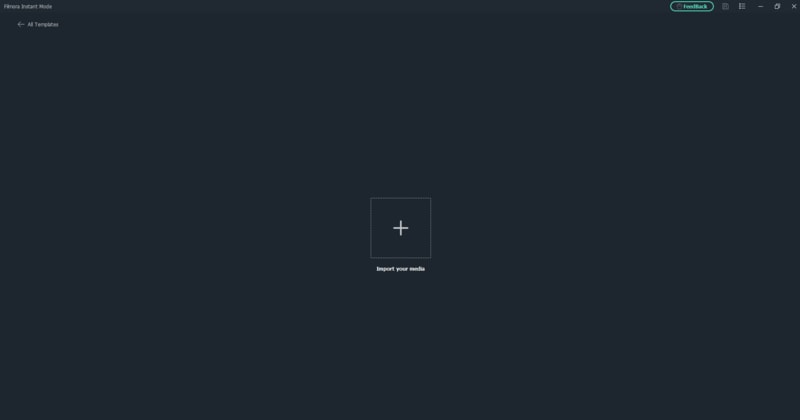
นำเข้าสื่อ และสร้างอัตโนมัติ
1นำเข้าสื่อทั้งหมดของคุณแล้วคลิกสร้างอัตโนมัติ
2เพิ่มสื่อมากกว่า 5 รายการเพื่อปลดล็อกการสร้างอัตโนมัติ
แก้ไขด่วน
1แผงด้านซ้ายมี 3 แท็บ ได้แก่ ชื่อ เพลง และเทมเพลตให้เลือก
2แผงด้านล่างมีตัวเลือกการตั้งค่า 3 แบบ: การควบคุมเอฟเฟกต์ การตั้งค่าเพลง และการตั้งค่าส่วนกลาง คลิกตัวเลือกการตั้งค่าที่เกี่ยวข้องเพื่อแก้ไขโดยตรง
3ในแผงเลเยอร์ของคลิปที่แสดงทางด้านขวา ให้เลือกเลเยอร์ที่เกี่ยวข้องเพื่อแก้ไขโดยตรง
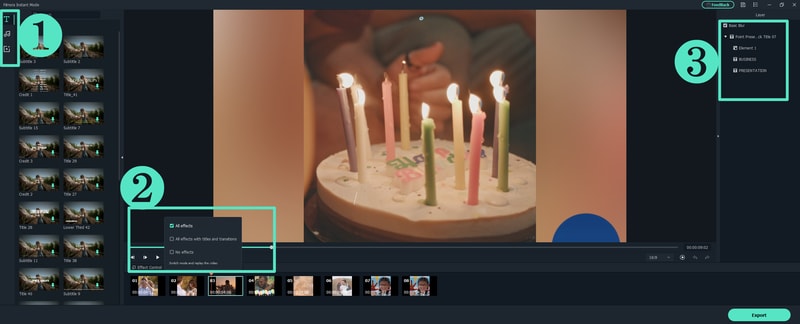
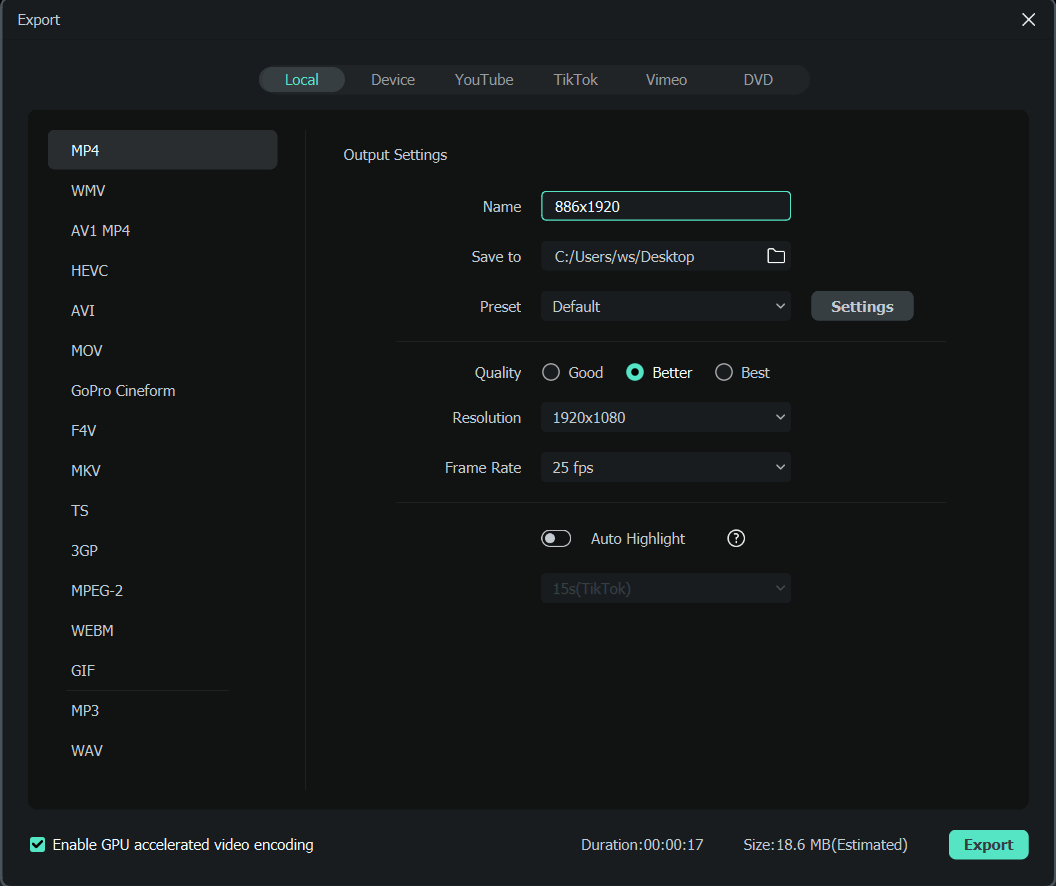
ส่งออก
หลังจากคลิกส่งออก ให้เลือกอุปกรณ์ที่จะส่งออกในส่วนบนของหน้าต่างส่งออก จากนั้น จึงส่งออก
สำหรับข้อมูลเพิ่มเติมเกี่ยวกับการส่งออก กรุณาดูลิงก์ต่อไปนี้:
- ขั้นตอนการทำงาน และภาพรวมสำหรับการส่งออก
- ส่งออกไปยังท้องถิ่น
- ส่งออกไปยังอุปกรณ์
- ส่งออกไปยัง YouTube
- ส่งออกไปยัง Vimeo
- เบิร์นลง DVD
- ไดรฟ์ Wondershare
กลุ่มผู้ใช้งานที่เหมาะสม
- นักตัดต่อที่ไม่เก่งในการใช้งานโหมดไทม์ไลน์
- ผู้ใช้งาน B - end ที่แสวงหาประสิทธิภาพ